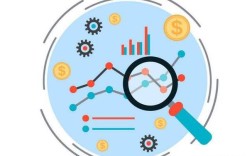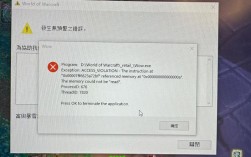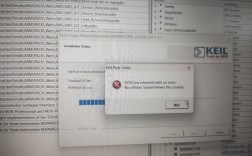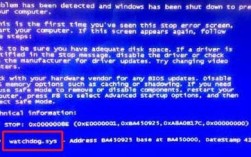苹果手机刷机报错问题可能由多种原因引起,以下是一些常见的错误代码及其可能的原因和解决方法:
| 错误代码 | 可能的原因 | 解决方法 |
| 1 | 基带CPU或电源供电故障 | 尝试修复码片,更换基带电源时钟,重装或更换中频 |
| 1 | 错误的参数或服务器返回无效响应 | 更换网络环境,确保设备稳定连接 |
| 2 | 无法连接到设备 | 更换数据线和USB接口,确保设备稳定连接 |
| 3 | 设备未处于恢复模式 | 进入正确的恢复模式或DFU模式 |
| 6 | 硬盘或码片问题 | 检查硬盘供电,虚焊情况,可能需要专业维修 |
| 9 | 通信错误,设备主动断开连接 | 更换数据线和USB接口,检查设备连接状态 |
| 11 | 文件错误,固件包不完整 | 删除固件包,重新下载,重启计算机 |
| 14 | 硬盘供电不足或虚焊 | 检查硬盘供电,虚焊情况,可能需要专业维修 |
| 25 | 硬件故障,需要专业维修 | 送至苹果授权服务提供商进行检修 |
| 3004 | 电池、数据线或USB接口不稳定 | 更换数据线和USB接口,检查电池状态 |
| 3014 | 电脑连接不正常或SHSH备份问题 | 检查电脑连接状态,确认SHSH备份是否正常 |
| 3194 | 固件不兼容,验证关闭等问题 | 确保固件版本与设备匹配,关闭不必要的验证选项 |
| 4005 | 硬盘问题,可能需要更换电脑 | 更换电脑尝试,检查硬盘健康状态 |
| 4013/4014 | CPU相关线路或硬件故障 | 需要专业维修,可能涉及硬件更换 |
| 4000/4020/4040 | 硬盘故障,底层资料损坏 | 检查硬盘健康状态,可能需要更换硬盘 |
注意:在尝试上述解决方法之前,请确保已经备份了所有重要数据,以防数据丢失,如果问题依旧无法解决,建议联系苹果官方支持或前往苹果授权服务提供商进行进一步的检修。

FAQs
Q1: 如何进入DFU模式?
A1: 进入DFU模式的步骤如下:
1、连接iPhone到电脑并打开iTunes(或Finder,对于macOS Catalina及更高版本)。
2、同时按住iPhone的开机键和Home键(对于没有Home键的iPhone型号,使用侧边按钮)。
3、当屏幕变黑后,松开开机键,但继续按住Home键(或侧边按钮)直到iTunes提示已检测到一台处于DFU模式的设备。
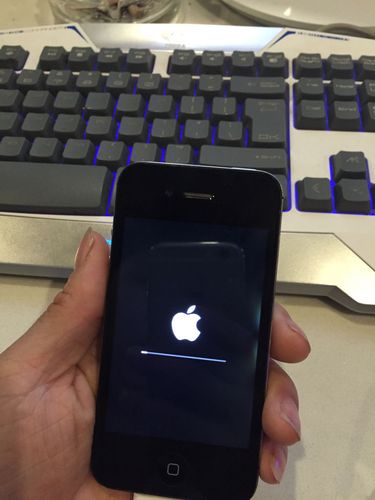
Q2: 如果刷机过程中遇到未知错误代码怎么办?
A2: 如果遇到未知错误代码,可以尝试以下方法:
1、重启设备和电脑。
2、更新iTunes到最新版本。
3、检查数据线和USB接口是否工作正常。
4、尝试使用不同的电脑进行刷机。
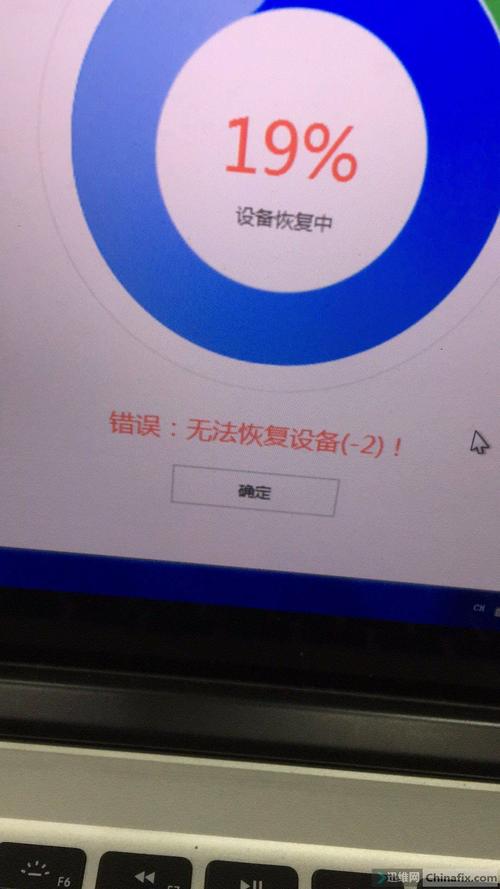
5、如果以上方法都无法解决问题,建议联系苹果官方支持或前往苹果授权服务提供商进行检修。
Q3: 刷机前需要做哪些准备工作?
A3: 刷机前的准备工作包括:
1、备份所有重要数据,以防数据丢失。
2、确保设备电量充足或连接到电源。
3、下载与设备相匹配的固件版本。
4、安装最新版本的iTunes(或Finder,对于macOS Catalina及更高版本)。
5、准备一根原装或认证的数据线。